Сликајте го ова: Чекате важен телефонски повик. Двојно сте го провериле вашиот iPhone за да бидете сигурни дека theвонежот е вклучен и дали сте ја зголемиле јачината на звукот до крај. Кога телефонот ringsвони, ти си одење да го слушне. Поминуваат 5 минути и погледнувате во вашиот iPhone, за да дознаете го пропуштивте важниот повик! Не фрлајте го телефонот кон мачката. Во оваа статија, ќе објаснам зошто вашиот iPhone нема да ringвони и јас ќе ви покажам точно како да го поправам.
Ажурирање: Ако имате iPhone 7, овој напис ќе работи за вас - но можеби ќе сакате да ја проверите мојата нова статија наречена Мојот iPhone 7 нема да Ringвони за прошетка за специфичен iPhone 7. Инаку, продолжете да читате!
Марта Арон ме инспирираше да ја напишам оваа статија кога ме праша: „Мојот iPhone не ringвони на сите повици, ми недостасуваат многу повици и текстови заради ова. Можете ли да ми помогнете?' Марта, јас сум тука за да ти помогнам тебе и на сите други што пропуштиле дојдовни повици и пораки затоа што нивниот iPhone не ringвони.
Веројатно го знаете ова, но проверете како и да е…
Ако го читате овој напис, веројатно веќе знаете дека за да ringвони вашиот iPhone, прекинувачот Ringвонење / Тивок од страната на вашиот iPhone треба да се постави да ringвони.
Ако прекинувачот е повлечен кон екранот, rinвонежот на вашиот iPhone е вклучен. Ако прекинувачот се турка кон задниот дел на iPhone, вашиот iPhone е тивок и ќе видите мала портокалова лента покрај прекинувачот. Исто така, ќе ја видите иконата на звучникот на екранот на iPhone кога ќе го превртите прекинувачот.
iPhone нема да престане да го проверува ажурирањето
Откако ќе бидете сигурни дека прекинувачот за вонење / тивок е поставен да ringвони, проверете дали rinвонецот за iPhone е вклучен за да можете да го слушате вашиот ringвон на вашиот iPhone кога ќе добиете повик. Можете да ја зголемите јачината на rinвонењето со притискање на копчето за зголемување на јачината на звукот од страната на вашиот iPhone.
Можете исто така да го зголемите волуменот на rinвонењето со отворање Поставки -> Звуци и хаптици . Повлечете го лизгачот под Рингер и сигнали надесно за да ја зголемите јачината на gerвонењето на вашиот iPhone. Колку повеќе го влечете лизгачот надесно, толку погласно ќе биде gerвонењето.
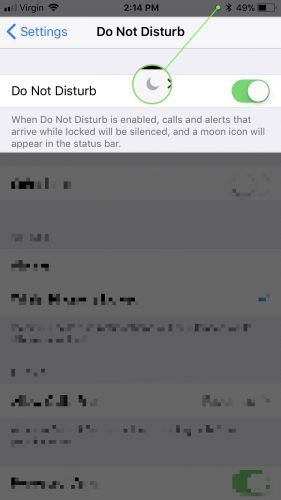
Ако вашиот iPhone не прави звук воопшто , мојот напис за што да правам кога звучникот на iPhone ќе престане да работи ќе ви покаже како да го решите тој проблем. Ако веќе сте го направиле сето ова, еве зошто не ви iPhoneвони вашиот iPhone:
Еве го решението: Исклучете го „Не вознемирувај“!
Поголемиот дел од времето, причината што iPhone не incвони за дојдовни повици е дека корисникот случајно ја вклучил функцијата „Не вознемирувај“ во „Поставки“. „Не вознемирувај“ ги замолчува повиците, сигналите и известувањата на вашиот iPhone.
Како да знам дали е вклучено „Не вознемирувај“?
Најлесен начин да откриете дали е вклучено „Не вознемирувај“ е да погледнете во горниот десен агол на вашиот iPhone, веднаш лево од иконата за батеријата. Ако е овозможено „Не вознемирувај“, таму ќе видите мала икона за месечината.
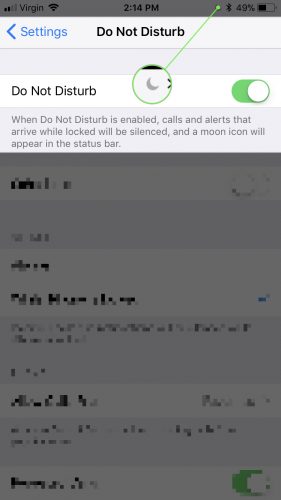
Ако сакате да нурнете подлабоко во „Не вознемирувај“ и да поставите автоматски распоред, на пример, упатете се на Поставки -> Не вознемирувај за да ги видите сите опции што ви се достапни.
Како да го исклучам „Не вознемирувај“?
Од кога Apple го објави iOS 7, лесно беше да се вклучи и исклучи „Не вознемирувај“. Повлечете нагоре од долниот дел на екранот на вашиот iPhone за да го отворите контролниот центар. Допрете ја иконата за месечината за да го вклучите или исклучите „Не вознемирувај“. Тоа е тоа!
Ова може да варира за различни верзии на iOS. Ако имате iPhone X или понов, отворете го Центарот за контрола со лизгање надолу од горниот десен агол на почетниот екран.
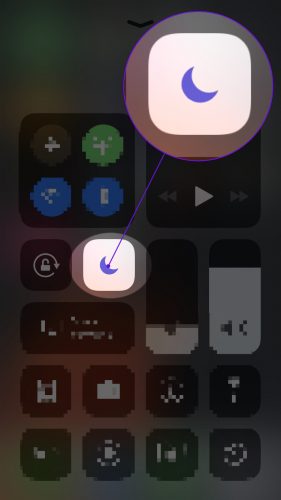
Може да го исклучите „Не вознемирувај“ со одење во Поставки -> Не вознемирувај и исклучување на прекинувачот до Не вознемирувај . Knowе знаете „Не вознемирувај“ е исклучен кога прекинувачот е бел.
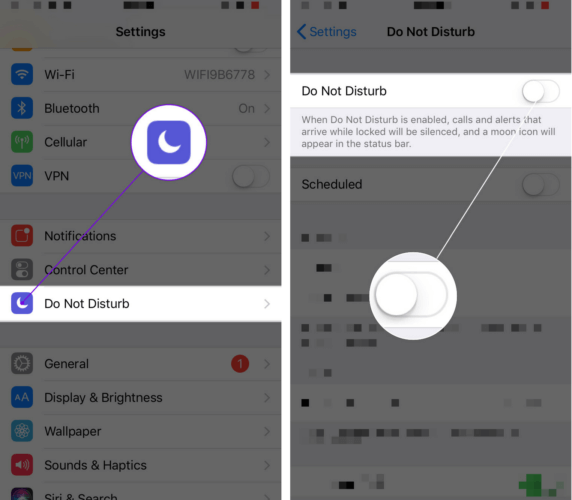
Исклучете ги „Непознати повикувачи на тишина“
Една причина зошто имате проблем со ringвонење на iPhone може да биде затоа што вашиот блокираат непознати повикувачи функцијата е вклучена. Оваа одлика е одлична за запирање на телемаркетите и робо-повиците во нивните траги, но за жал, филтрира и некои луѓе со кои вие навистина сакате да разговарате.
За да го исклучите ова, префрлете се на Поставки -> Телефон и потоа исклучете се Тишина непознати повикувачи. Откако ќе го сторите тоа, вашиот телефон треба да може повторно да ringвони кога некој што не е во вашите контакти се обиде да ве повика.
Што ако мојот iPhone Сепак Нема да Ringвониш?
Добив неколку коментари од читатели кои ги зедоа сите предлози и чии ајфони сè уште не ringвонат. Ако досега сте успеале и вашиот iPhone не ringвони, има големи шанси да имате хардверски проблем.
телефонот не останува поврзан со WiFi
Честопати, кога пиштол или течност влегува во некоја од пристаништата (како приклучок за слушалки или приклучок за молња / приклучок), вашиот iPhone мисли има нешто вклучено во тоа, а всушност нема. Мојот напис за како да поправите iPhone што е заглавен во режимот на слушалки објаснува зошто се случува тоа и како да се реши проблемот.
Станува збор за далеку, но може да земете антистатичка четка (или четка за заби што никогаш порано не сте ја користеле) и да се обидете да ја измиете пушката од приклучокот за слушалки или приклучокот за приклучок за молња / приклучоци. Антистатичните четки се корисни за чистење на секаква електроника, и можете земи 3-пакет на Амазон за помалку од 5 американски долари.
Ако сте успешни, проблемот треба да се реши сам. За жал, поголемиот дел од времето штетата е веќе направена. Нешто скрати од внатрешноста на вашиот iPhone, така што единственото решение е да ја посетите вашата локална продавница на Apple или да ги користите опциите за испраќање пошта на Веб-страница за поддршка на Apple за да го поправите вашиот iPhone.
Поправките на Apple Store можат да бидат скапи. Ако барате помалку скапа опција, препорачувам Пулс , компанија за поправка што ќе испрати овластен техничар до тебе кој може да ве запознае и да го поправи вашиот iPhone во рок од еден час.
Сега исто така може да биде добро време да го надградите вашиот iPhone. Поправките можат да бидат скапи, особено ако повеќе од една работа не е во ред со вашиот iPhone. Наместо да потрошите стотици долари на поправка, можете да ги искористите тие пари за да купите нов телефон. Проверете на UpPhone алатка за споредба на мобилен телефон да најдете многу на новиот iPhone!
Завиткување нагоре
„Не вознемирувај“ е една од оние одлични одлики што добро ви одговара ако знаете како да ја користите, но може да биде навистина фрустрирачка доколку не ја користите. До Марта и сите други што пропуштиле важни повици или викале „Мојот iPhone нема да ringвони!“ на невин случаен минувач, се надевам дека овој напис ќе ве реши да го решите вашиот тивок проблем со iPhone. Ако имате дополнителни прашања или други искуства за споделување, објавете ги во делот за коментари подолу. Со нетрпение очекувам да слушнам од тебе!
Се најдобро,
Дејвид П.